Per l’editing video quale workstation occorre procurarsi? È sufficiente un computer qualsiasi o serve un hardware dedicato? Montare un video può essere divertente e rilassante ma farlo senza un’attrezzatura adeguata può rendere la vita del montatore un incubo! Conoscere bene gli strumenti che si hanno a disposizione può essere di grande aiuto.
È bene sottolineare che un prerequisito indispensabile per chiunque voglia maneggiare contenuti multimediali è una buona conoscenza informatica (sia del software, sia dell’hardware). Conoscere come funziona un computer è importantissimo per arginare l’insorgere di problemi. Se sei interessato può andare al corso base di informatica e nuove tecnologie disponibile su questo sito. In questa lezione del corso base di montaggio video con Adobe Premiere Pro vedremo come configurare al meglio la nostra workstation per poter montare audio e video nel migliore dei modi.
Workstation per il montaggio video con Adobe Premiere Pro: cosa serve
L’editing video richiede attrezzatura adeguata e una workstation performante. Bisogna procurarsi un buon computer e serve avere un buon monitor per essere certi che ciò che vediamo sul nostro schermo sia il più possibile fedele a ciò che poi vedrà il nostro cliente. Serviranno inoltre anche dei monitor per l’audio adeguati per essere certi della fedeltà di ciò che ascoltiamo. Un’attenzione particolare meritano i supporti di archiviazione (gli Hard Disk) da adoperare: spesso un supporto inadeguato può rallentare di molto il nostro lavoro.
Potrebbe interessarti anche
Prima di passare in rassegna l’attrezzatura indispensabile per l’editing video un consiglio prezioso…
Un consiglio importante: dedicate del tempo a comprendere come funziona un computer. Purtroppo ogni giorno vedo troppe persone (anche giovani) che perdono minuti preziosi a risolvere problemi che una conoscenza base dell’informatica potrebbe risolvere velocemente.
Prima di proseguire dunque fermatevi un istante e chiedetevi:
- Sono in grado di gestire al meglio il sistema operativo del mio computer (Windows o Mac)?
- Conosco il funzionamento dei componenti hardware della mia workstation?
- A cosa serve la CPU, a cosa serve la RAM, che funzioni svolge la scheda video?
- Sono in grado di effettuare un backup sicuro e periodico dei dati importanti della mia workstation?
- In caso di necessità sono in grado di formattare tutto il contenuto del mio computer per poi ripristinare i miei dati importanti?
- Conosco le scorciatoia da tastiera (shortcut) più importanti per velocizzare il mio lavoro?
Prima ancora di essere un buon montatore video e prima ancora di entrare nel meraviglioso mondo dell’editing video è buona norma essere dei discreti informatici.
E adesso torniamo all’editing video e vediamo come configurare al meglio una buona workstation adatta ad Adobe Premiere Pro.
Editing video: la Workstation
la prima domanda che mi sento rivolgere parlando di editing video e workstation è: cosa è meglio? PC o Mac? Diciamolo subito: non c’è una risposta definitiva.
Mac o Pc? Quale infrastruttura è meglio per il montaggio video?
Domanda da un milione di dollari a cui certamente non risponderò. Quello che posso dire a riguardo è che se si dedica un PC esclusivamente al lavoro, senza installare software inutile ed eseguendo di tanto in tanto un pochino di pulizia, un Pc è sicuramente più economico di un Mac. I difensori della Apple sostengono che il Mac offra maggiore sicurezza e prestazioni elevate rispetto a un comune sistema Windows.
Cpu, Gup, Ram, ventole e schede madri…da dove iniziare?
Parlando di editing video e workstation è bene prestare la massima attenzione alla CPU, alla GPU e alla RAM…ma quante sigle! CPU, GPU, RAM…di cosa stiamo parlando e perché queste cose interessano un montatore video? Come detto all’inizio di questo capitolo un buon montatore video deve essere consapevole di cosa accade a livello informatico dunque iniziamo col fare chiarezza su questi termine.
La scheda Madre (o motherboard). È una scheda con circuiti prestampati su cui vengono installati tutti i componenti della nostra Workstation. Ne esistono molte in commercio e per l’editing video si consiglia di scegliere sempre modelli aggiornati e che supportino almeno le USB 3.1.
CPU ovvero Unità di Elaborazione Centrale. È il cuore del nostro computer (sia che utilizziamo un Pc, sia che utilizziamo un Mac). Il processore ha il compito di “processare” le informazioni che gli vengono inviate. Detto terra terra la CPU è quella componente che fa i calcoli e restituisce un risultato. Una sorta di calcolatrice, se preferite. Più veloce è nel fare i calcoli maggiori operazioni potrà fare il nostro computer in poco tempo. Più operazioni riesce a svolgere la nostra macchina in poco tempo più veloce sarà tutto il sistema. Sto semplificando e banalizzando (un informatico probabilmente mi picchierebbe!) ma nel nostro lavoro di montatore video una buona CPU può fare la differenza (anche se, come vedremo, è la scheda video il cuore di una workstation per l’editing multimediale).
La GPU ovvero Unità di Elaborazione Grafica. Se la CPU è al centro del nostro sistema la GPU è specializzata nel fare i calcoli che riguardano la grafica. Per un montatore video (ma anche per un grafico) è forse la componente più importante a cui prestare attenzione. Esistono vari modelli e varie fasce di prezzo. Purtroppo vale la regola che più si spende più si avranno prestazioni migliori. Le schede nVidia, ad esempio, hanno un’intera linea (chiamata QUADRO) sviluppata appositamente per far fronte alle esigenze di chi lavora con video e grafica. Anche le schede grafiche della linea “GTX” vanno più che bene per un montatore video di medie esigenze. Tendenzialmente la spesa per una buona scheda video va dai 750 euro a salire.
RAM ovvero Memoria ad Accesso Casuale. Sulla RAM non mi dilungherò troppo (questo non è un corso di informatica). Quello che un montatore video deve però sapere è che avere una quantità appropriata di RAM può aiutare. Tipicamente si consiglia una configurazione con almeno 32GB di RAM
Ventole e areazione. Nessuno ci pensa mai ma quando lavoriamo con l’editing di un video mandiamo il processore sotto stress producendo calore e la nostra workstation lavorerà meglio se si riesce a tenere sotto controllo la temperatura. Quando la temperatura all’interno della nostra macchina sale le prestazioni diminuiscono sensibilmente. OCCHIO ALLA POLVERE!!! Sì, la polvere è il nemico numero uno di qualsiasi componente elettronico.
Un capitolo a parte deve necessariamente essere dedicato ai dispositivi di archiviazione (Hard Disk, Penne USB, CD, DVD e Blu-ray). È IMPORTANTISSIMO trattare con i guanti i nostri sistemi di archiviazione. Sono loro i responsabili dei nostri DATI e spesso la prima fonte di problemi e guai.
Quali caratteristiche deve avere un monitor per il montaggio video?
Immaginate che vi venga commissionato un lavoro da una ditta che produce vernici. Immaginate che il cliente voglia promuovere la bellezza dei colori delle sue vernici. Vi sedete davanti allo schermo, iniziate a montare e, soddisfatti, dopo giorni di duro lavoro consegnate lo spot finito al vostro cliente.
Dopo qualche giorno il produttore di vernici vi telefona infuriato urlando: “I colori delle mie vernici sono molto più belli di così! Che cosa mi hai mandato?”. Cosa è successo? Possibile che il cliente abbia visto qualcosa di diverso rispetto a quello che abbiamo visto noi?
Probabilmente i colori riprodotti dal nostro monitor non erano gli stessi visualizzati sul monitor del cliente. Chi ha ragione? Voi o il cliente? Come essere certi che le immagini visualizzate, i colori, i contrasti, siano fedeli e accurati? Scegliere un buon monitor per lavorare è tutt’altro che secondario!
Sono due le caratteristiche principali che un buon monitor per il montaggio video deve avere:
- Buona risoluzione
- Fedeltà nei colori
Quando lavorate ad un progetto video può capitare di dover adoperare molti pannelli e molte finestre. Un monitor troppo piccolo può rendervi difficile visualizzare rapidamente ciò di cui avete bisogno! Un monitor ideale deve essere almeno di 22 pollici.
Come scegliere un monitor che abbia dei colori fedeli e una qualità certificata?
Questo è un tema che di per sé chiederebbe un corso a parte. Cercherò di essere sintetico ed esaustivo. <
Partiamo dall’assioma che più un monitor è di buona qualità ed è fedele nei colori più il suo costo è elevato. Non esistono monitor economici che siano contemporaneamente fedeli, certificati e di qualità. Chiarito questo possiamo suddividere i monitor in due grandi categorie:
- TS
- IPS
Senza addentrarmi in tecnicismo noiosi (se volete approfondire questo articolo è molto interessante) vi dico subito che per il montaggio video la tecnologia IPS è da preferire (anche se più costosa rispetto alla TS). La fedeltà dei colori è migliore ed è un buon compromesso fra prezzo e qualità
Monitor professionali
Se diventate bravi e volete essere certi che ciò che visualizzate sul vostro schermo sia davvero affidabile esistono monitor “certificati”, di qualità molto superiore e ad un costo sicuramente proibitivo per un principiante.
Tarare il monitor
Anche se non avete comprato un monitor video di qualità superiore è possibile tentare di migliorare leggermente la resa con un’operazione di “taratura”. Esistono in commercio applicazioni e sensori che possono aiutarti in questa operazione.
Supporti di archiviazione utilizzati nell’editing video: Hard Disk, Penne USB, memore esterne sono importanti come l’intera Workstation!
Una volta, quando il video digitale era qualcosa di riservato a pochi fortunati, si utilizzavano supporti a nastro per registrare audio e video. Fino a pochi anni fa uno dei supporti più utilizzato era il DVcam, una cassettina che conteneva informazioni digitali. Verso il 2010, le schede di memoria hanno conquistato il mercato e oggi un montatore, quando riceve il materiale da lavorare, spesso ha a che fare con schede memorie di vari formati.
Schede di memoria: cosa sono e quali tipi vengono usati nell’editing video
Cos’è una scheda di memoria? Guardando la fotografia qui sopra sicuramente tutti voi ne avrete una in casa! Una scheda di memoria, come dice la parola stessa, è una scheda in grado di memorizzare dati. Non solo audio e video ma anche documenti, fotografie etc…). A seconda della tecnologia utilizzata in queste schede esistono sigle che le caratterizzano. Ogni standard ha una capacità massima di archiviazione (misurata in gigabyte o terabyte) e una velocità di lettura e scrittura (misurata in megabit per secondo). Un elenco completo dei vari tipi di schede attualmente disponibili sul mercato potete trovalo su in questo articolo di wikipedia. non c’è una buona ventola a raffreddare questo calore gli urti possono danneggiare il disco. Se volete montare su un Hard Disk esterno compratene uno buono, con ventola e con una buona strutta protettiva.










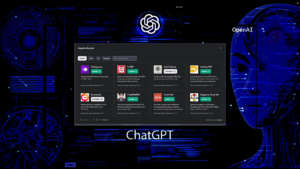





ottimo articolo
Grazie, ho trovato l’articolo molto utile.